如果你是一个Chrome浏览器的用户,经常有大量打开的标签和保存的书签,那么你会知道在浏览器中丢失这些页面是多么令人沮丧的事情。没有人愿意花时间去寻找丢失的页面! 虽然Chrome已经有标签搜索功能,但在Chrome中还有一个更有效的方法来寻找东西。
谷歌浏览器的@快捷方式可以让你在浏览器中轻松找到东西。在这里,我们将告诉你如何做到这一点。
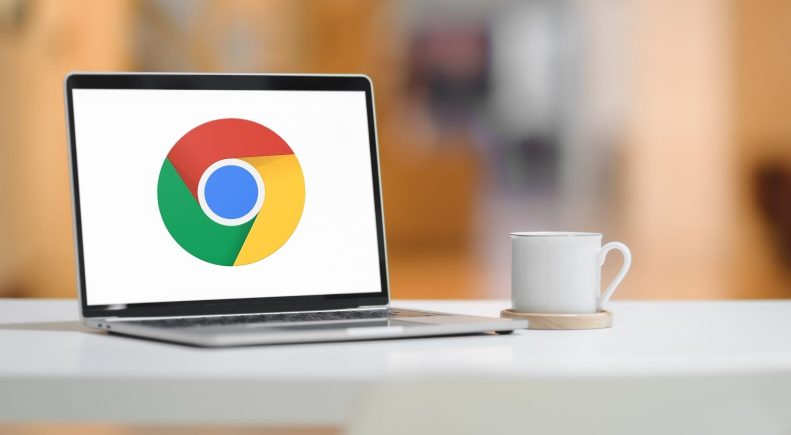
什么是Chrome的@快捷方式?
如果你正在寻找一种更简单的方式来管理Chrome浏览器中的标签,检查你的浏览历史,或管理你的书签,这就是它。Chrome浏览器的@快捷键是一种更快的方式,可以对历史记录、书签和标签进行分类,允许你直接从地址栏中搜索。
该快捷键使用@符号作为地址栏中标签、历史和书签的前缀。这使你更容易在多个Chrome窗口和标签中找到一个打开的标签。你也可以很容易地访问一个特定的书签,而且你可以前往历史记录中的页面,而不必导航到搜索历史。
如何使用Chrome的@快捷方式
要使用Chrome的@快捷方式,你至少需要使用Chrome 108版本。要找到标签、书签和你丢失的历史记录,请按照下面的说明进行操作:
如何寻找标签
1. 打开一个新的Chrome标签。
2. 在地址栏中输入@tabs。
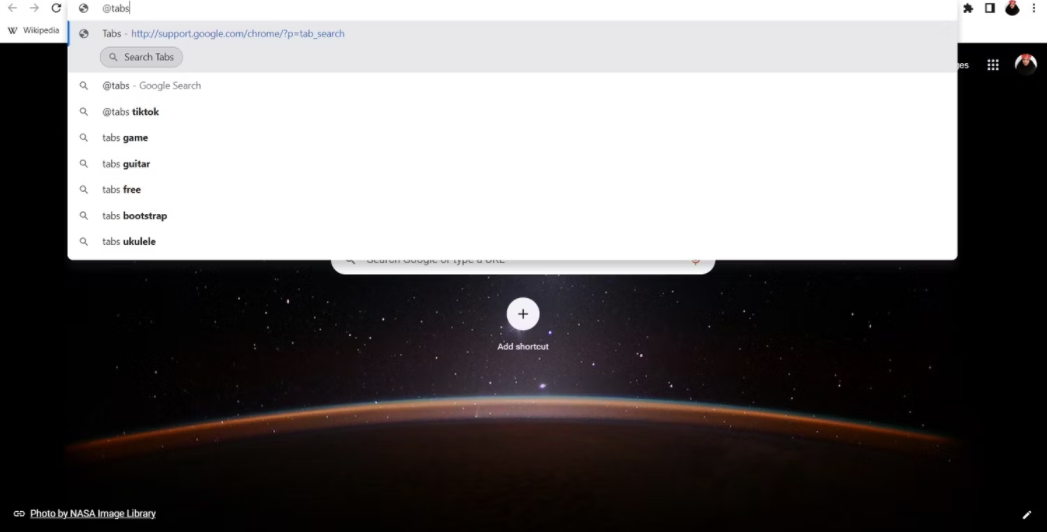
3. 单击 "搜索标签"。
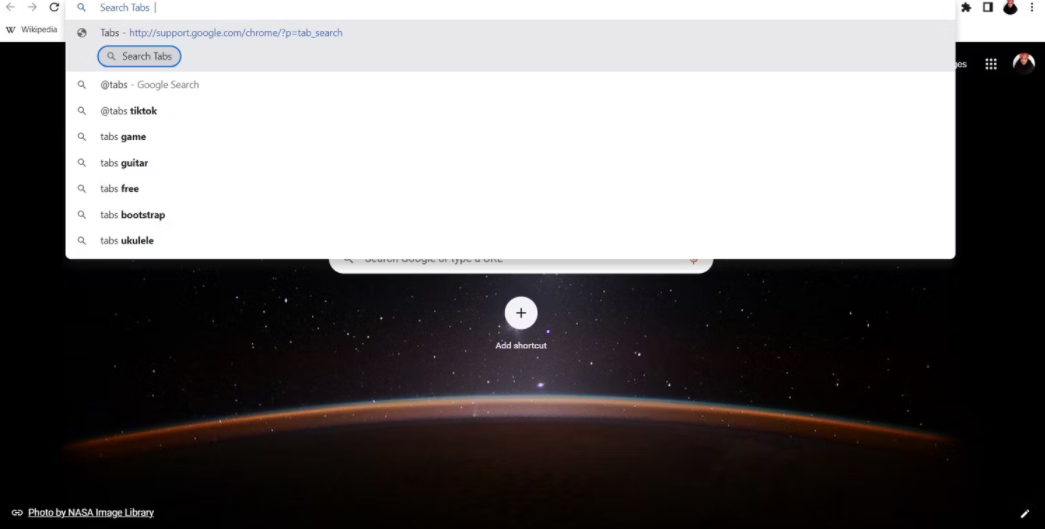
4. 输入你的搜索,并从结果中点击合适的标签。
如何查找书签
1. 打开一个新的Chrome标签。
2. 在地址栏中输入@书签。
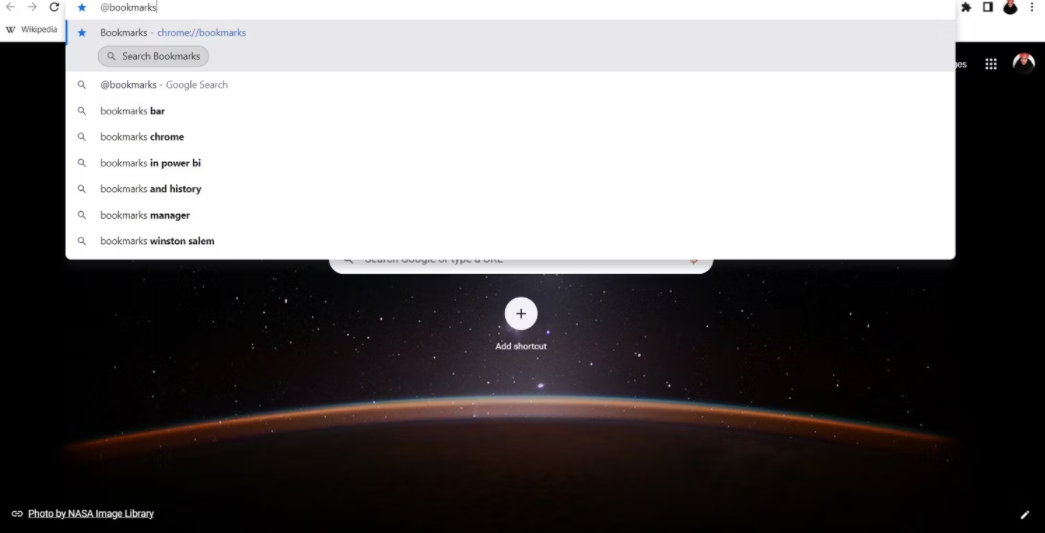
3. 单击 "搜索书签"。
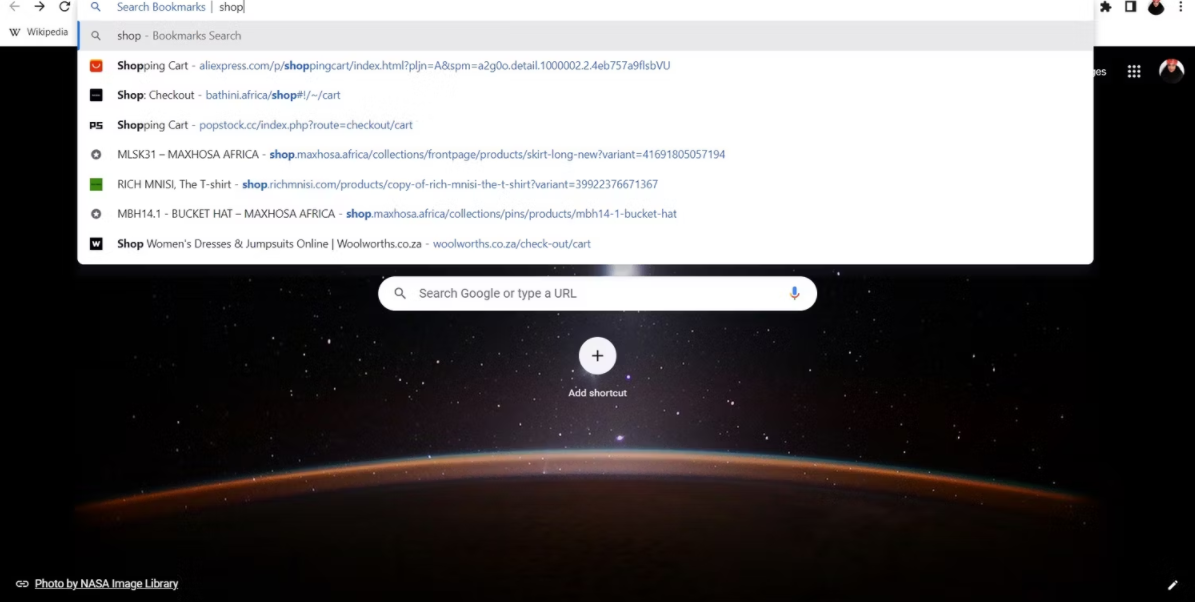
4. 输入你的搜索,并从结果中选择。
如何查找历史记录
1. 在Chrome浏览器中打开一个新标签。
2. 在地址栏中输入@history。
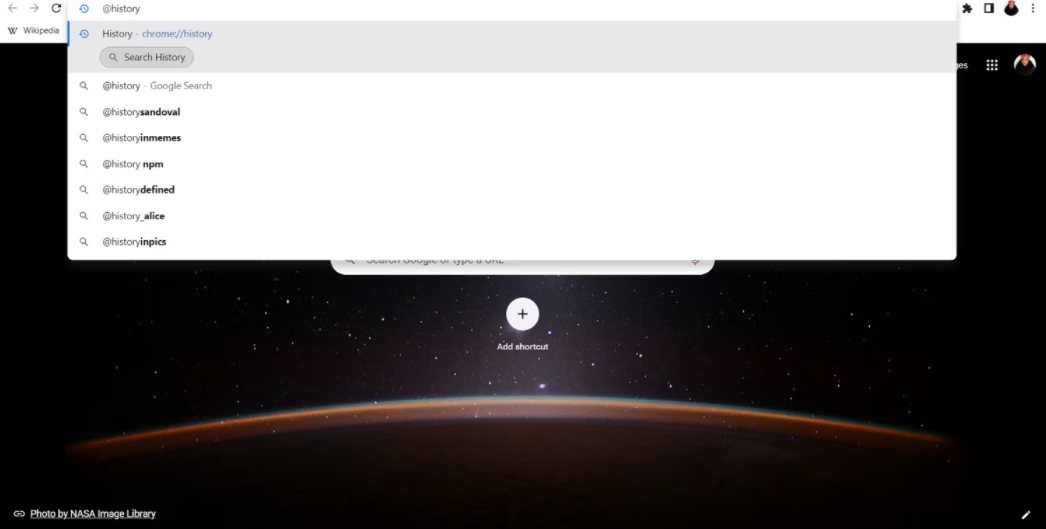
3. 点选 "搜索历史"。
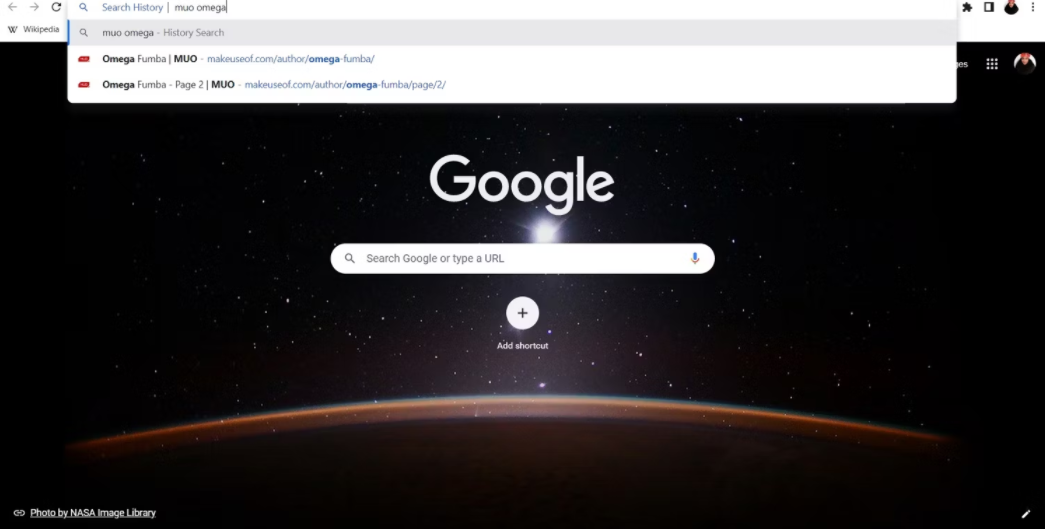
4. 在搜索历史旁边的栏中输入你的搜索,然后选择其中一个结果。
更有效地使用Chrome浏览器
Chrome浏览器的@快捷方式将帮助你减少在浏览器中寻找东西的时间。通过上面提供的说明,你会很容易知道如何去找你的标签、书签和历史记录。
版权声明:文章仅代表作者观点,版权归原作者所有,欢迎分享本文,转载请保留出处!


